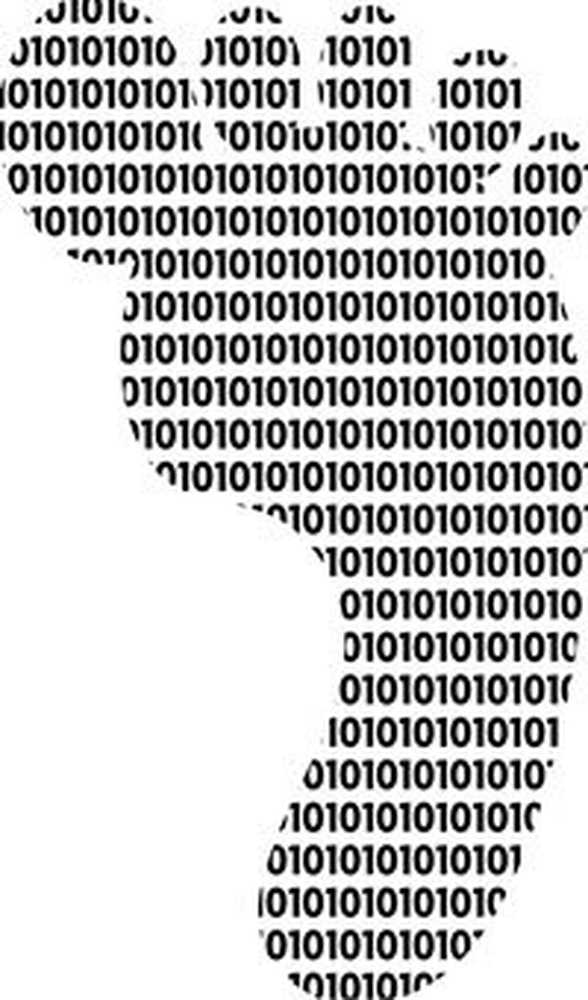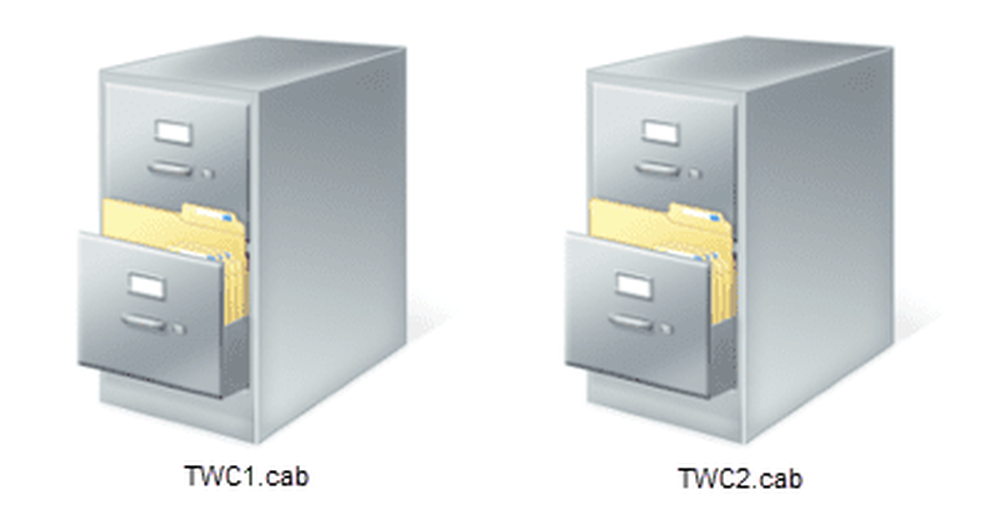Ce sunt fișierele batch în Windows? Distracție și răcește trucuri de fișiere batch
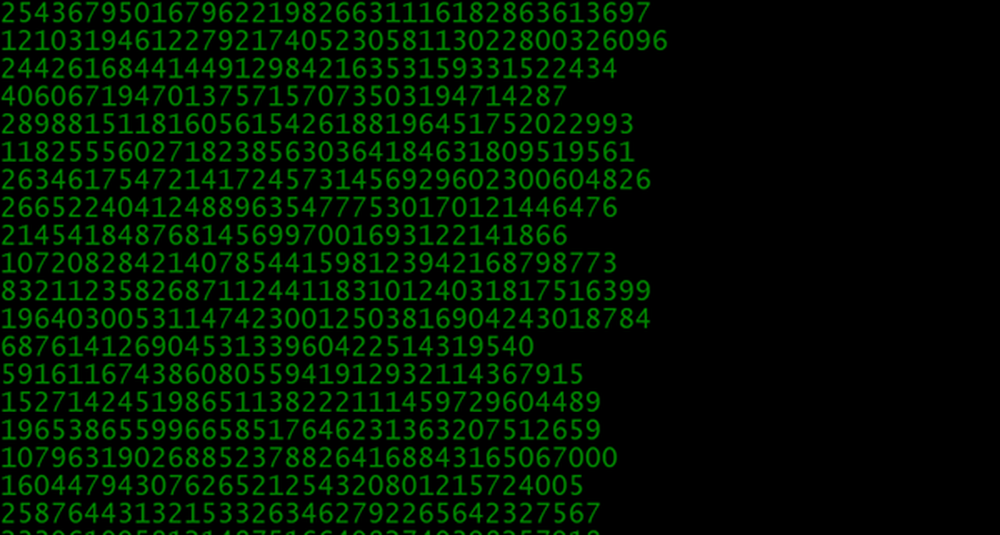
Fișiere lot în Windows sunt fișierele de script. Un fișier batch este un fișier text neformatat. Acest fișier constă într-o serie de comenzi și are un .băţ sau .cmd extensie nume fișier. Termenul "lot" este adaptat de la prelucrarea loturilor - ceea ce înseamnă execuție non-interactivă. Cu fișiere batch în Windows, utilizatorii pot simplifica sarcini repetitive sau de rutină. Când utilizatorii introduc numele fișierului în linia de comandă, cmd.exe execută secvențial comenzile, așa cum apar în fișier. Unele comenzi tipice utilizate în fișierele batch din Windows sunt - Call, Echo, Endlocal, For, Goto, Dacă, Pauză, Rem, Setlocal și Shift.
Cum se creează fișiere .bat sau batch în Windows
Așa cum am menționat mai devreme, un fișier batch conține o serie de Comenzi DOS și sunt utilizate pentru a automatiza sarcinile deseori efectuate. Astfel, nu trebuie să scrieți în mod repetat aceleași comenzi.
Un fișier batch este creat folosind a Notepad. Fișierul text constă din comenzile pe care doriți să le executați. La creați un fișier Batch, trebuie să scrieți comanda ca text în Notepad și să salvați fișierul ca fișier .bat. La executați o comandă, trebuie doar să faceți dublu clic pe fișierul lot. Prin urmare, un fișier de lot bine scris în Windows poate salva o mulțime de timp.
Unele comenzi de bază în fișiere batch:
- ECHO: Pentru a afișa textul pe ecran
- @CHO OFF: Pentru a ascunde textul
- START: Pentru a rula un fișier cu aplicația sa implicită
- REM: Pentru a introduce o linie de comentarii în program
- MKDIR: Pentru a crea directoare
- RMDIR: Pentru a elimina directoarele
- DEL: Pentru a șterge fișierele
- COPY: Pentru a copia un fișier sau fișiere
- XCOPY: Pentru copierea fișierelor cu opțiuni suplimentare
- FOR / IN / DO: Pentru a specifica fișierele
- TITLE: Pentru a edita titlul ferestrei
Tricouri de fișiere cool și distractive
1. Matrice
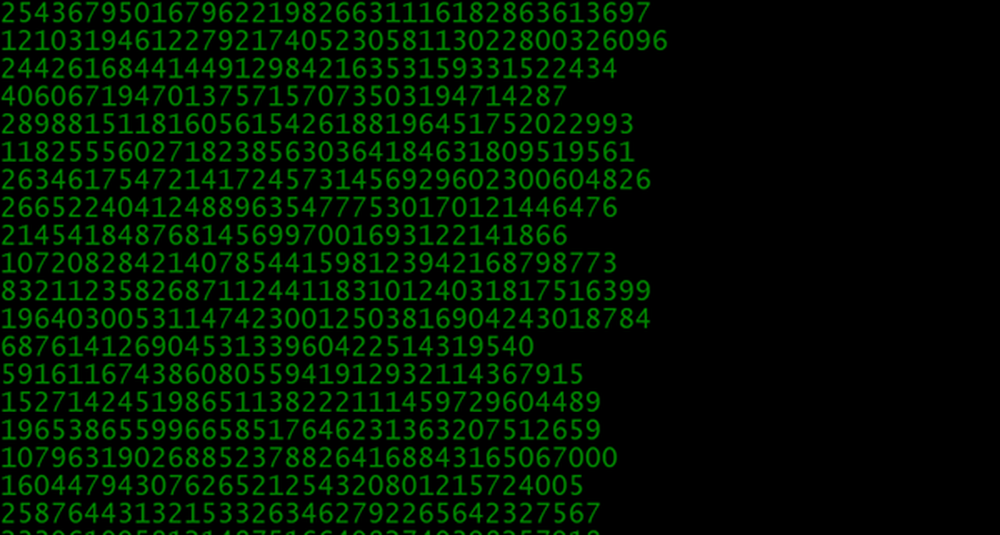
Amintiți-vă filmul "Matrix"? Puteți face de fapt fundalul dvs. să semene cu ecranul Matrix verde cu acest fișier batch. Este cu siguranță pentru aspectul răcoros și nimic altceva. Pentru a crea astfel de fișiere batch în Windows, urmați acești pași:
Pasul 1: Deschideți un document text și redenumiți-l ca "matrix.bat". De îndată ce extensia fișierului text este schimbată în .bat, pictograma sa schimbă la o unitate.

Pasul 2: Acum puteți edita fișierul pentru a scrie programul. Pentru aceasta, faceți clic dreapta pe fișier și faceți clic pe "Editați". Ar trebui să se deschidă într-un notepad. Iată liniile de comandă pe care trebuie să le lipiți pe notepad.
@echo off culoare 2: start ecou% aleator%% aleator%% aleator%% aleator%% aleator%% aleator%% aleator%% aleator%% aleator%% aleator%% aleator%% aleator%% aleator% Trebuie să începem
Faceți clic pe "Salvați" și faceți dublu clic pe el. Acesta va da efectul Matrix într-o fereastră. Maximizați ferestrele CMD și apăsați F11 pentru a obține un efect de ecran complet mai bun.
2. Password Creator
Puteți crea chiar un fișier protejat prin parolă, care este creat și accesat utilizând un fișier Batch (.bat). Acesta este unul dintre fișierele batch ușor de utilizat în Windows care ar trebui să funcționeze foarte bine pentru a ascunde lucrurile de la oameni cu puțin sau deloc cunoștințe despre computer sau lot de fișiere.Urmați acești pași pentru a crea fișiere batch Password Creator în Windows:
Pasul 1: Deschideți Notepad
Pasul 2: Copiați și inserați următorul cod:
cls @ECHO OFF title Sistemul de armament Cyber Attack dacă EXIST "Panoul de control" 21EC2020-3AEA-1069-A2DD-08002B30309D "a deblocat dacă nu EXIST Hidden goto MDHidden: CONFIRM echo Sunteți sigur că ați blocat acest dosar? (Y / N) set / p "cho =>" dacă% cho% == Y a obținut LOCK dacă% cho% == y goto LOCK dacă% cho% == n goto END dacă% cho% == N goto END echo Opțiune nevalidă. Ați primit CONFIRM: LOCK ren Ascuns "Panoul de control" 21EC2020-3AEA-1069-A2DD-08002B30309D "panoul de control" atrib + h + s "21EC2020-3AEA-1069-A2DD-08002B30309D echo Introduceți parola pentru a debloca setul de foldere securizate / p "pass =>" dacă nu% pass% == 1234 goto FAIL goto UNLOCK2: UNLOCK2 CLS echo Introduceți parola pentru deblocarea dosarului securizat set / p "pass =>" pass% == 1234 goto FAIL attrib -h -s "Panoul de control. 21EC2020-3AEA-1069-A2DD-08002B30309D Panoul de control ren" 21EC2020-3AEA-1069-A2DD-08002B30309D " Mergi la sfarsit: Fail @echo off color 02 echo Avertizare-Virus Inițiere totală durată de corupție iminentă timeout / t 5 / nobreak> nul set count = 0: trucuri în cazul în care% count% == 200 a fost închis ecou% random %% random %% random %% random %% random %% random %% random %% random% set / a count =% count% + 1 goo trucuri: shutdown cls: shutdown shutdown -s -t 45 / c "Ați încercat să accesați un fișier care nu e al tău. echo Introduceți parola Începeți Abort Sequence set / p "pass =>" dacă NU% pass% == 1234 goto shutdown echo Abandonare Inițiată goto Abort: Abort C: \ Windows \ System32 \ shutdown.exe -a Abatere Timeout de succes / nobreak> nul CLS trebuie să deblocheze finalul: MDHidden md Ecranul ascuns ascuns a fost creat cu succes
Pasul 3: Setați parola
Parolele sunt setate în mod prestabilit la 1234. Ele pot fi, de asemenea, schimbate. Pentru a schimba parola, găsiți în codul în care se afișează:
dacă nu% pass% == 1234 goto
Și înlocuiți 1234 cu parola de alegere. Salvați fișierul cu extensia .bat.
Când deschideți fișierul pentru prima dată, acesta va bloca și va apărea un alt fișier numit "Ascuns". Pentru a ascunde acest fișier, faceți clic din nou pe fișierul original și vă va întreba dacă doriți să ascundeți fișierul. Dacă tastați Y, atunci el ascunde, dar dacă tastați N, nu se întâmplă nimic. După ce îl ascundeți și mai târziu doriți să îl accesați, trebuie să faceți din nou clic pe fișierul original și vă va solicita o parolă.
Cu toate acestea, trebuie să vă amintiți că metoda nu este o dovadă greșită. Oricine cu puțină cunoaștere sau experiență în sistemele informatice și în fișierele de lot va fi cel mai probabil capabil să o elude destul de repede.
3. Tester de culori

Dacă doriți să încercați testarea culorilor folosind fișierele batch din Windows, atunci aici este un cod pentru aceasta. Este simplu, și poate fi destul de util.
Deschideți un notepad și copiați-copiați următorul cod.
@echo off: ajutor de testare culoare ecou ------------------------------------------ ---------------- echo. echo Introduceți un cod de culoare pentru a testa culorile. echo Pentru a iesi, apasati butonul X. set / p color = culoare% culoare% testat
Salvați fișierele cu extensia .bat.
Dacă doriți să aflați mai multe despre astfel de trucuri de fișiere batch în Windows, puteți vizita Instructable.com.